在数据处理和分析的世界里,效率是关键。你可能不止一次地在Excel中为整理和分类数据而感到烦恼。想象一下,如果可以通过几个简单的快捷键就能提升你的工作效率,简化繁琐的流程,那将是多么令人振奋的事情!本文将深入探讨如何通过Excel快捷键提高数据分类效率,让你的数据处理工作如虎添翼。但不仅如此,我们还将揭示一些与数据分析相关的更强大工具,比如FineBI,它在中国市场连续八年占据商业智能软件市场的首位。准备好提升你的数据处理技能了吗?

🚀 Excel快捷键概览
1️⃣ 快捷键的力量:效率倍增
Excel快捷键是一个被许多用户忽视的强大工具。它们不仅可以节省时间,还能让你的工作流程更流畅。通过掌握这些快捷键,你可以在几秒钟内完成以前需要几分钟甚至几小时的工作。快捷键的使用可以显著提高数据分类效率,让你在面对大量数据时游刃有余。
- Ctrl + A:选择所有数据,使得在操作数据时更加方便。
- Ctrl + Shift + L:快速启用筛选功能,可用于数据筛选和分类。
- Alt + H + S + C:清除格式,保持数据的整洁和一致性。
| 快捷键 | 功能描述 | 应用场景 | 优势 |
|---|---|---|---|
| Ctrl + A | 选择所有数据 | 快速操作所有数据 | 提升操作效率 |
| Ctrl + Shift + L | 启用筛选 | 数据筛选与分类 | 简化数据处理 |
| Alt + H + S + C | 清除格式 | 数据清理 | 保持数据整洁 |
这些快捷键不仅是简单的操作步骤,每一个都可以在真实的工作环境中显著提高效率。例如,使用“Ctrl + Shift + L”进行筛选,使得你能够快速分类和查看特定数据,减少手动寻找的时间。
2️⃣ 数据分类的艺术:快捷键组合技
在Excel中,数据分类是一个非常重要的功能,尤其是在处理大量数据时。通过使用快捷键组合,你可以对数据进行更精细的分类和管理。例如,使用“Ctrl + Shift + L”后,再结合“Alt + ↓”可以快速打开筛选下拉菜单,这样你就能快速选择需要的分类项。
- Ctrl + Shift + L + Alt + ↓:打开筛选菜单。
- Alt + ↓ + ↓:快速选择筛选项。
- Ctrl + Shift + “方向键”:快速跳转到数据区域的边界。
这些快捷键组合不仅可以帮助你更快地分类数据,还能让你在面对复杂的表格时更加灵活。例如,当你需要筛选多个条件时,这些组合技可以帮助你快速定位和选择数据项,而不需要逐个手动操作。
3️⃣ 流程简化:快捷键的内在逻辑
利用快捷键简化流程的关键在于理解它们的内在逻辑。每个快捷键都有其特定的用途和优势,通过系统性地学习和应用这些快捷键,你可以实现数据处理的自动化和流程的标准化。快捷键不仅仅是简单的操作键,它们是构建效率的基础。
- Ctrl + C / Ctrl + V:复制和粘贴数据,方便数据迁移。
- Ctrl + Z:撤销操作,减少错误发生。
- F4:重复上次操作,提高重复任务效率。
这些快捷键在数据处理中的应用可以显著简化工作流程。例如,使用“F4”重复上次操作可以让你在处理重复任务时节省大量时间,而“Ctrl + Z”则可以帮助你轻松撤销错误操作,避免数据损失。
📊 数据分析工具推荐:FineBI
1️⃣ 超越Excel:FineBI的强大能力
虽然Excel是处理数据的强大工具,但当涉及更复杂的数据分析和可视化时,FineBI显然是更好的选择。作为新一代自助大数据分析的商业智能工具,FineBI提供了一站式的解决方案,使得数据准备、处理、可视化分析和共享管理都变得更加高效。FineBI不仅仅是一个工具,它是提升数据分析能力的利器。
- 数据准备:自动化的数据提取和清理。
- 可视化分析:多样化的图表和报告生成。
- 数据共享:便捷的数据分享和协作。
| 功能 | 描述 | 优势 | 使用场景 |
|---|---|---|---|
| 数据准备 | 自动化数据提取和清理 | 提升数据质量 | 数据预处理 |
| 可视化分析 | 多样化图表生成 | 增强数据洞察 | 数据报告 |
| 数据共享 | 便捷分享与协作 | 提高协作效率 | 团队合作 |
使用FineBI进行数据分析不仅可以提高数据处理效率,还能通过更直观的可视化工具来获得深刻的洞察。它的自动化功能可以减少手动数据输入的错误,并通过智能化的图表生成帮助用户快速理解复杂的数据关系。
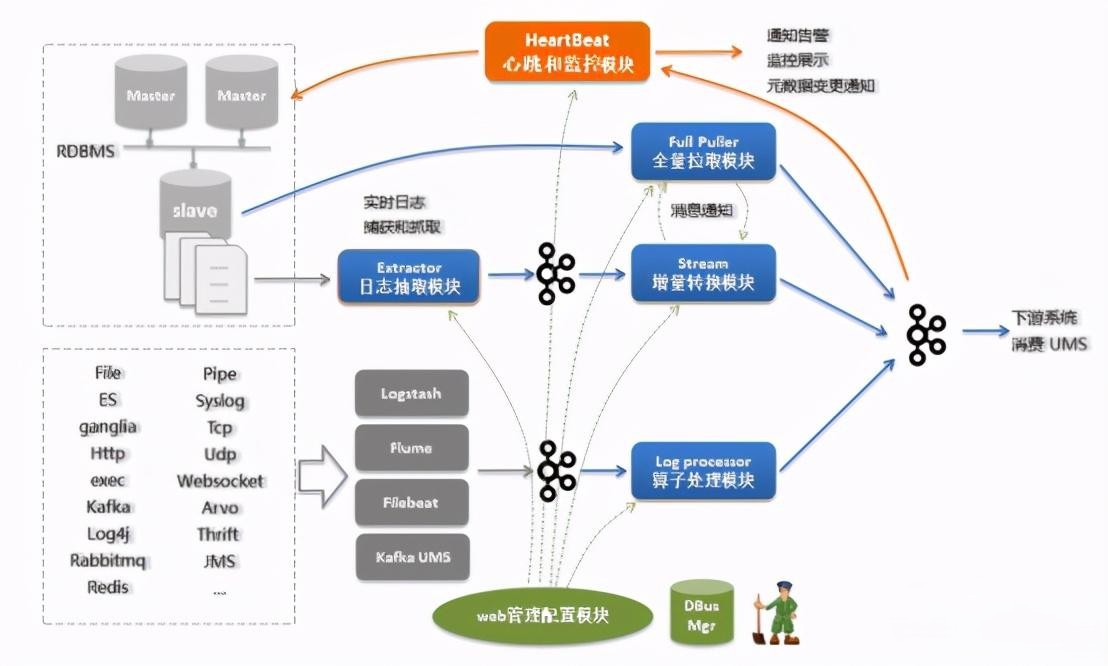
🔄 结论:提升数据处理效率的关键
本文详细探讨了如何通过Excel快捷键提高数据分类效率,并介绍了FineBI作为更强大的数据分析工具。在现代数据处理领域,工具的选择和使用技巧的掌握是提升效率的关键。掌握Excel快捷键不仅能让你的日常数据处理工作更加顺利,同时在需要更复杂分析时,FineBI的使用可以为你提供更强大的支持。通过两者的结合,你将能够充分发挥数据的潜力,简化工作流程,实现高效的数据管理。
参考文献:
- 《Excel数据分析技巧大全》,李明,电子工业出版社。
- 《商业智能与大数据分析》,张伟,清华大学出版社。
- 《数据可视化实战》,王强,人民邮电出版社。
本文相关FAQs
✨ 如何利用Excel快捷键快速分类数据?
老板又丢来一大堆数据表格,要你快速分类处理。可是用鼠标一个个点击,效率低到令人抓狂。有没有什么方法可以用Excel快捷键来加速这个过程?大家有经验的可以分享一下吗?
在Excel中,通过快捷键快速分类数据是提高效率的有效方法之一。对于那些经常处理大量数据的用户来说,掌握这些快捷键不仅能节省时间,还能减少重复劳动带来的疲惫感。首先,我们可以从一些常用的快捷键开始,比如Ctrl+Shift+L可以快速应用或移除筛选器。这是数据分类的基础,尤其在处理大型数据集时,通过筛选器可以迅速找到某些特定的数据。接下来,熟悉Ctrl+Arrow键组合,可以快速导航到数据区域的边界,这对于处理长长的数据表格尤为重要。再者,当需要分类某一列数据时,Alt+D+F+F可以帮助打开分类功能。了解这些快捷键后,用户可以大幅度提高数据处理的效率,并在短时间内完成复杂的分类任务。
此外,对于那些想要深入了解Excel快捷键的用户,建议学习Ctrl+T来创建表格,这样可以自动应用筛选器和表格样式,进一步简化数据分类的操作。而在表格环境下,Ctrl+Space和Shift+Space分别可以选择整列或整行,这在批量操作时极为便利。通过这些快捷键的组合使用,用户能够更加流畅地处理数据,提高工作效率。
🚀 Excel快捷键在数据分类中的实际应用有哪些?
每次处理数据时都感觉手忙脚乱,尤其在分类数据的时候。Excel的快捷键到底怎么用才能在实际工作中真正帮助到我?有没有具体的应用场景或者案例可以分享?

Excel快捷键在数据分类中的应用场景广泛而实用,尤其对于那些频繁处理数据表格的职场人士来说,它是提高效率的神器。在实际工作中,快捷键的使用可以帮助用户迅速完成任务,减少鼠标点击带来的时间浪费。
首先,假设你在处理一份销售数据表格,需要根据日期、产品类别或销售金额进行分类。使用Ctrl+Shift+L可以快速应用筛选功能,帮助你迅速找到需要的分类条件。接着,通过Ctrl+Arrow键组合,你可以快速跳跃到数据的开始或结束位置,避免拖动滚动条的繁琐。这样,你可以迅速定位到需要处理的区域。
在具体案例中,比如你需要分类某一列的产品类别并找出每个类别的销售总额。使用Alt+D+F+F打开分类功能后,你可以快速选择需要的列并应用分类条件。通过快捷键的灵活运用,整个过程变得快速而高效。
另外,假如你需要将分类数据转化为图表,快捷键Alt+F1可以快速创建图表,帮助你直观展示分类结果。在时间紧迫的情况下,这些快捷键使得数据分析过程更加流畅。
然而,在数据分类和分析的过程中,Excel的功能可能仍然有限。此时,选择更强大的工具如FineBI可以提供更全面的解决方案。FineBI不仅可以处理更复杂的数据分类,还支持更高级的数据可视化和共享功能,帮助企业实现更深入的洞察。 FineBI在线试用
💡 如何突破Excel数据分类的效率瓶颈?
尽管已经在用Excel快捷键,但总觉得数据分类的效率仍有提升空间。除了快捷键,还有没有什么其他工具或方法可以帮助我突破这个瓶颈?
Excel快捷键确实能在一定程度上提升数据分类效率,但对于复杂的数据集或需要更深入的分析,单靠Excel可能捉襟见肘。为了突破效率瓶颈,我们可以考虑将Excel与其他工具结合使用,或者直接采用更专业的数据分析工具。
首先,FineBI作为一个强大的商业智能工具,在数据分类和分析方面提供了比Excel更灵活和强大的功能。它可以处理大规模数据集,支持自助分析和灵活的可视化功能。与Excel相比,FineBI不仅简化了数据处理的流程,还可以通过拖拽等简单操作实现复杂的数据分类和图表生成。其直观的用户界面和强大的后台分析能力,让用户能更快速地获取洞察。
在具体应用中,FineBI的筛选和分类功能可以通过简单的配置来实现多维度数据分析,帮助用户迅速找到关键数据点。同时,FineBI的可视化功能支持多种图表类型,用户可以轻松转换数据分类结果为直观的图表展示。这样不仅提高了数据处理的效率,还增强了数据分析的深度。
此外,FineBI支持与多种数据源的集成,用户可以直接从数据库、Excel文件等导入数据进行分析。通过这种方式,用户可以跳过繁琐的数据输入和整理过程,直接进行数据分类和分析。
结合使用Excel和FineBI,将能显著提升数据分类的效率,帮助用户在大数据时代更快更准确地做出决策。 FineBI在线试用
通过了解Excel快捷键和FineBI的结合使用,用户不仅能提升数据处理的效率,还能获得更全面的分析能力,助力企业决策。

